1) No menu do Gestão de Planos de Saúde, acesse o programa 'Central de Movimentação Guias TISS'.
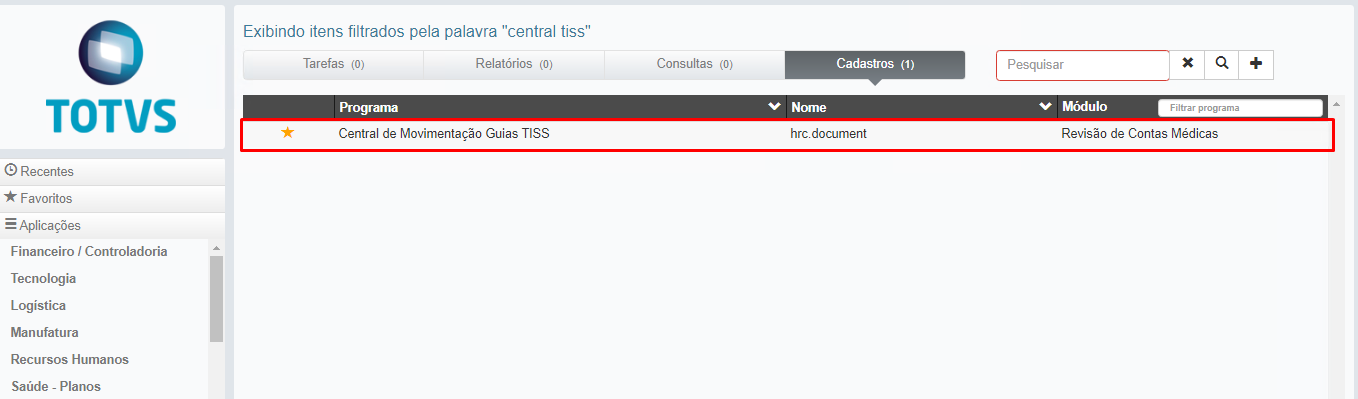
2) Configure a quantidade de mínima de movimentos para alteração em batch, nas configurações da Central TISS: 
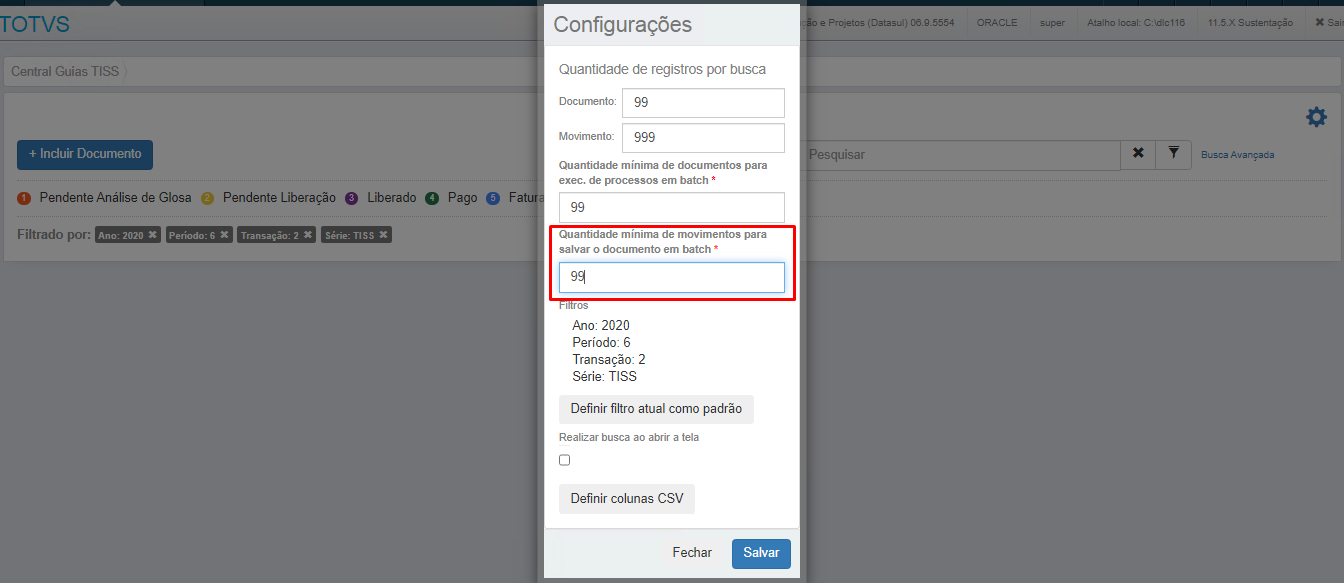
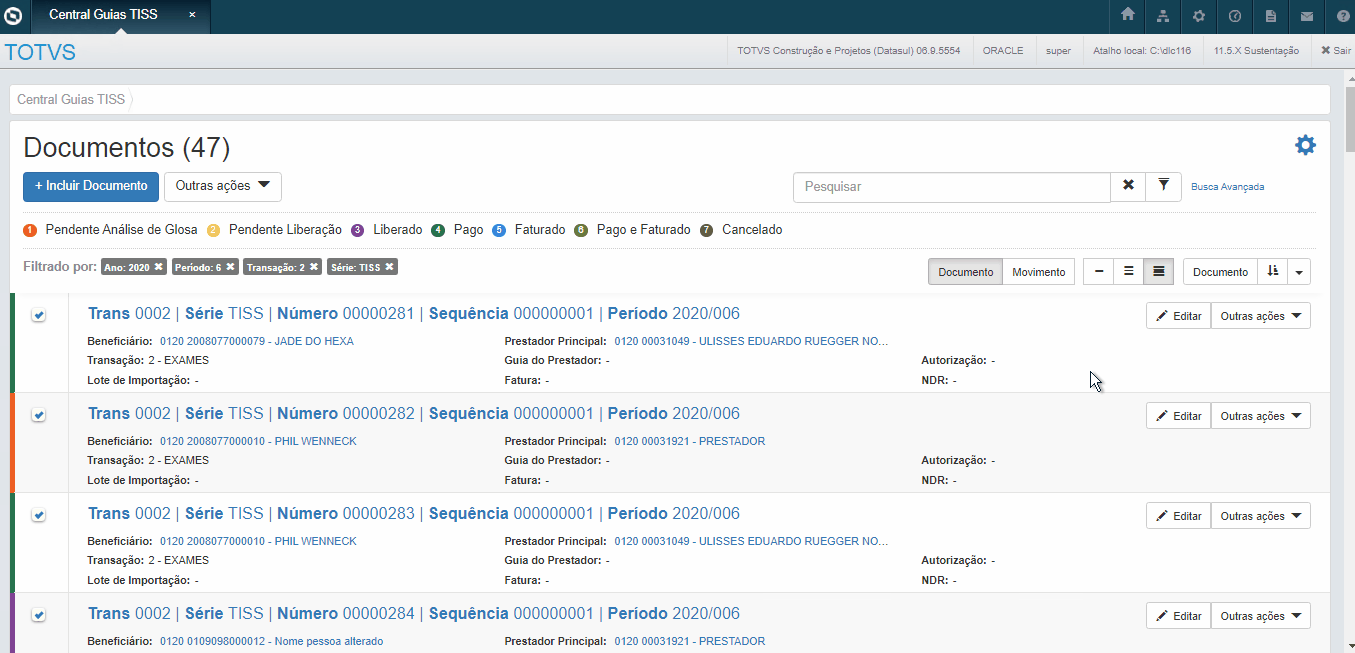 Image Added Image Added
3) Busque/filtre o documento a ser alterado. Caso a quantidade de movimentos do documento ultrapasse a quantidade limite de movimentos parametrizada e os campos alterados não sejam os mencionados na sessão 'Solução' desta documentação, será crido um pedido de execução RPW. 
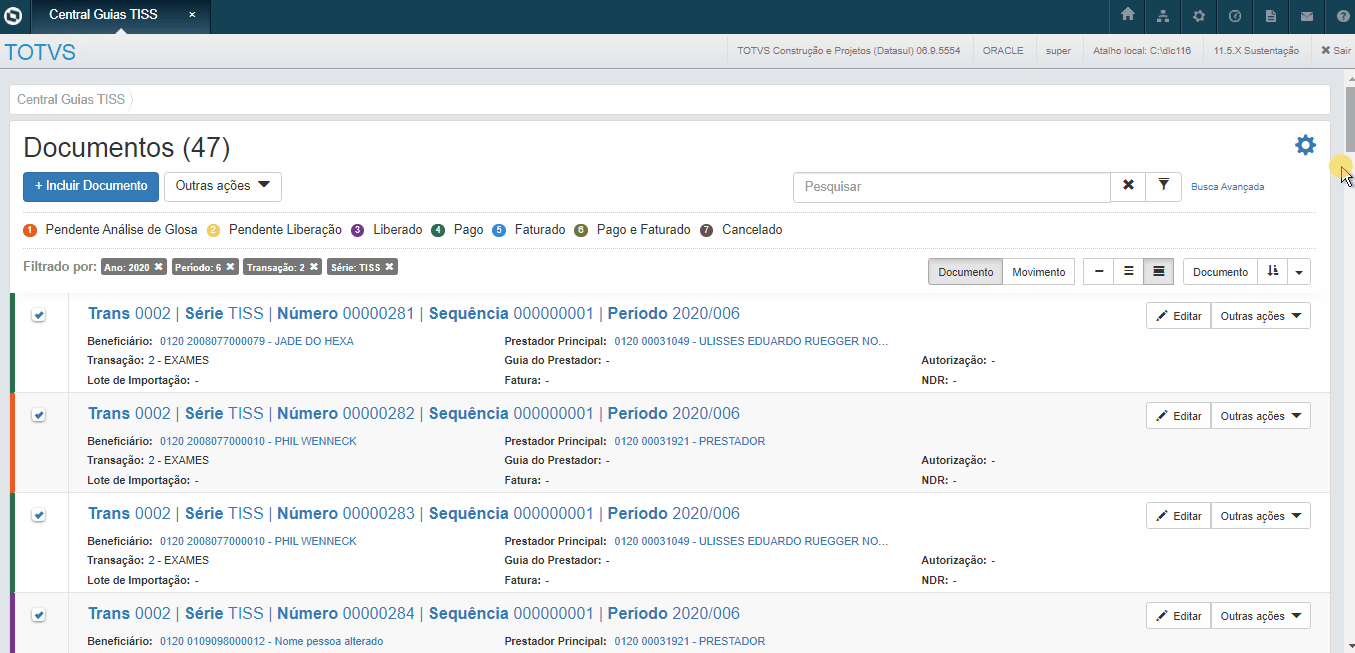 Image Added Image Added
4) Para consultar o status do pedido, acesse 'Monitor Pedido Execução'

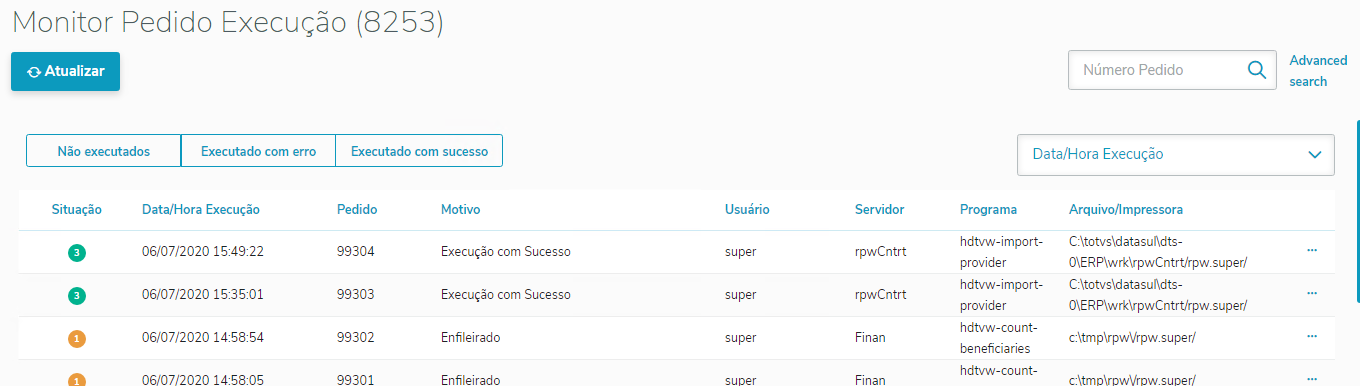
Os documentos relacionados a pedidos de execução não iniciados ou em andamento não poderão ser manutenidos, apenas consultados.
Neste caso, ao entrar na tela de manutenção do documento, será exibida a seguinte mensagem:
Não será possível alterar o documento caso o pedido de execução esteja pendente de processamento:
 Image Added Image Added
 Image Added Image Added
No entanto, caso deseje cancelar o pedido ainda não iniciado, clique no 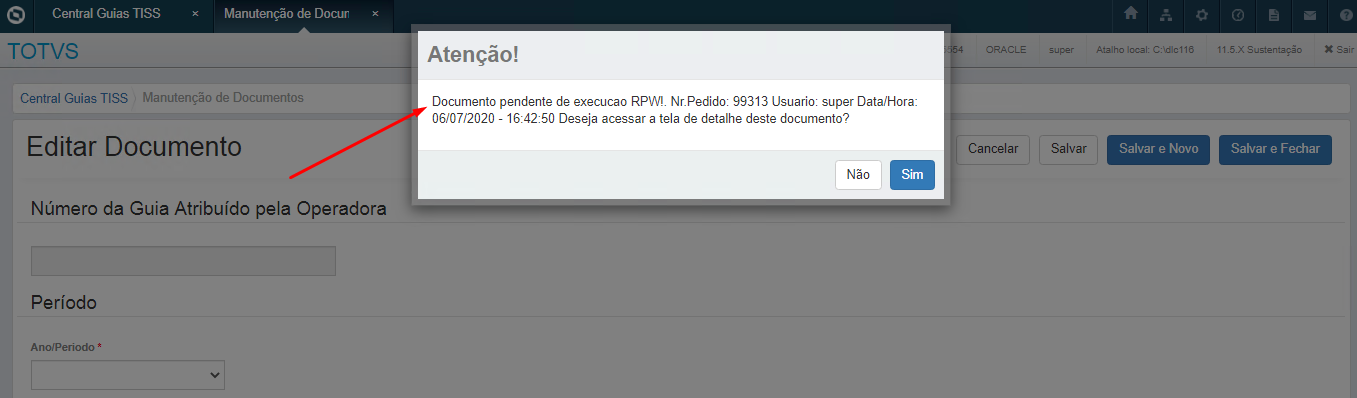 Image Removed Image Removed
Os pedidos de execução que ainda não estiverem sido iniciados podem ser cancelados através do botão 'Cancelar pedido RPW', na tela de detalhes do documento relacionado ao pedido:
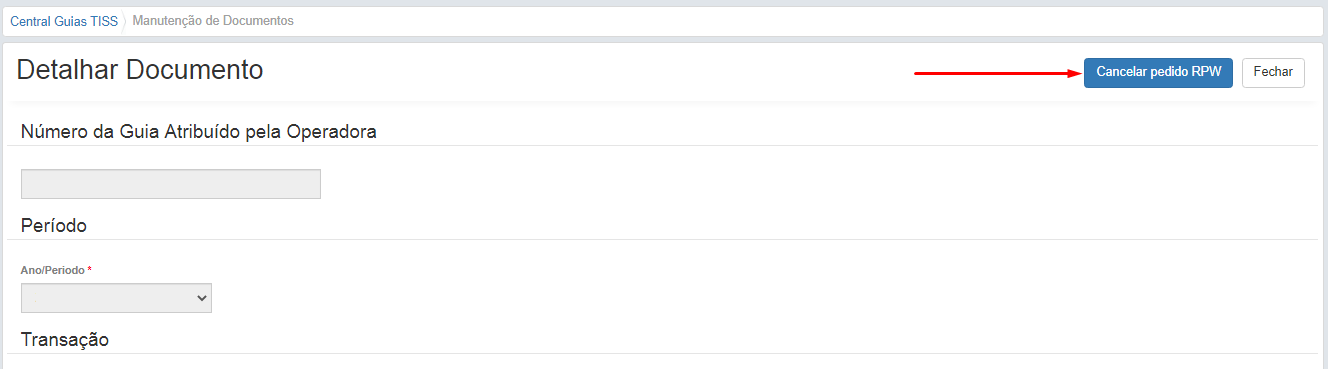
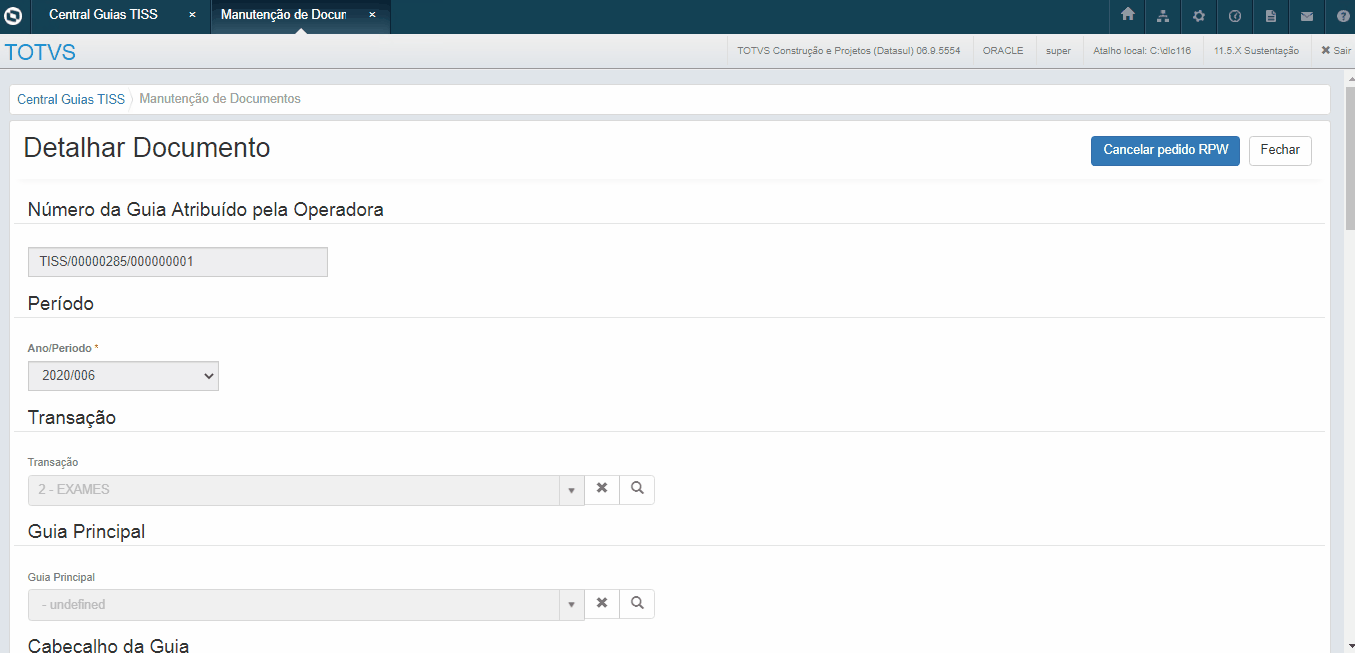 Image Added Image Added
Caso o processamento do pedido já tenha sido iniciado, será listada um alerta informando o pedido de execução, o usuário e a data da criação do pedido e será permito apenas consultar o documento. 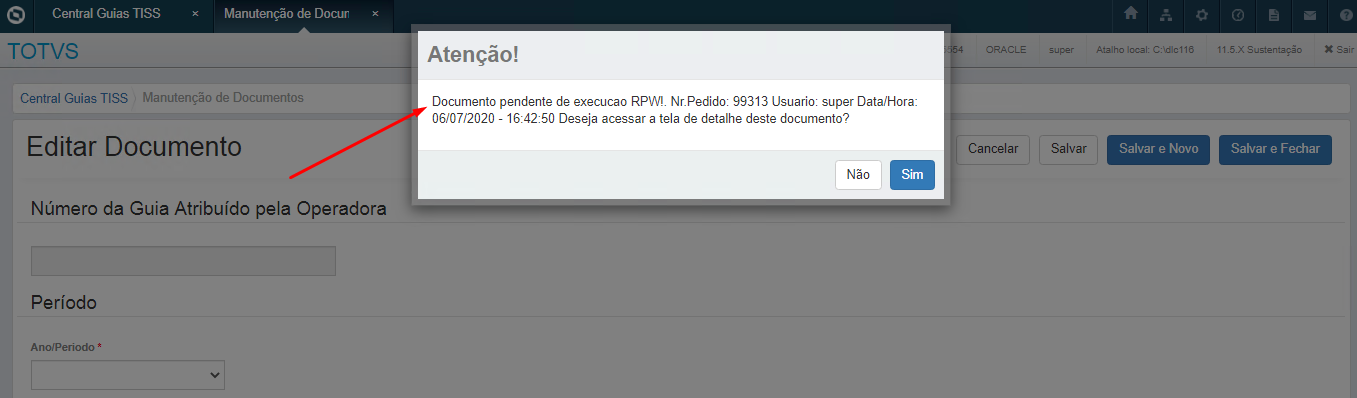 Image Added Image Added
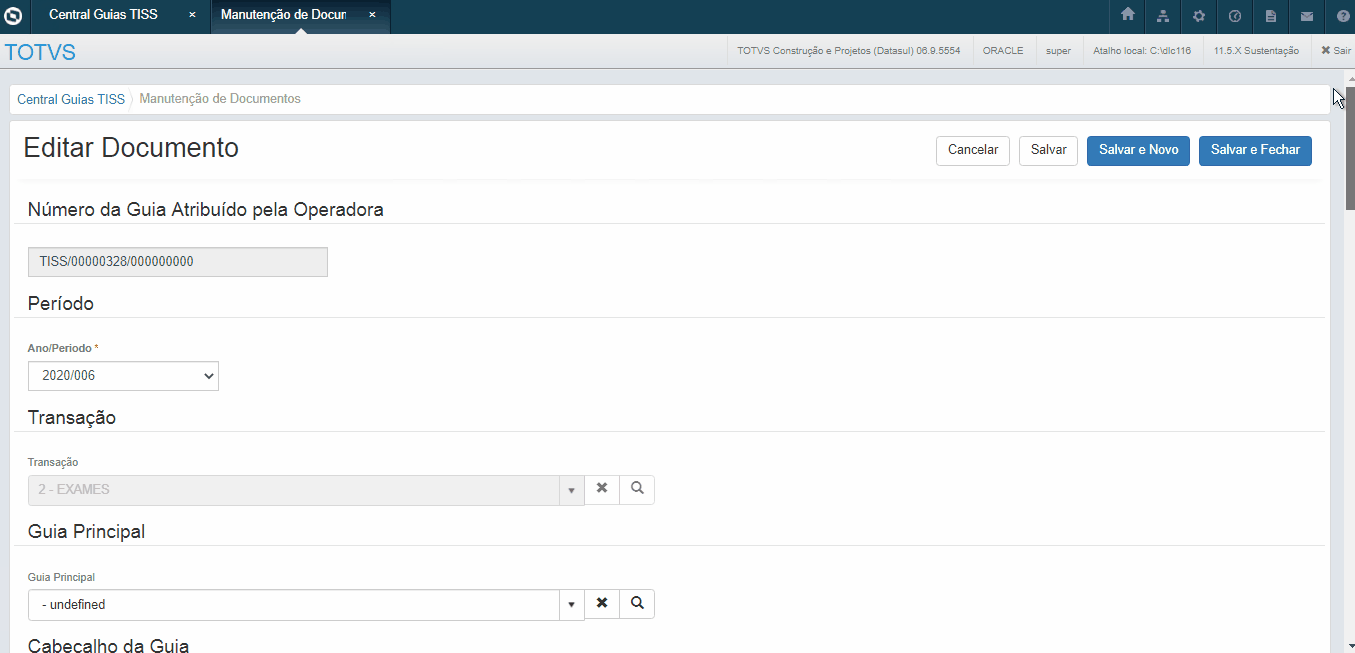 Image Added Image Added
5) Após o processamento da alteração RPW, o documento estará disponível para novas manutenções. No entanto, caso a execução tenha sido finalizada com erros no processo, o documento ficará bloqueado e não terá as alterações efetivadas/salvas no banco de dados. Para tanto, será preciso analisar e corrigir os erros listados e assim salvar novamente as alterações, até que nenhum erro seja gerado.
Os erros serão exibidos automaticamente em tela quando o documento for acessado (detalhar ou editar): 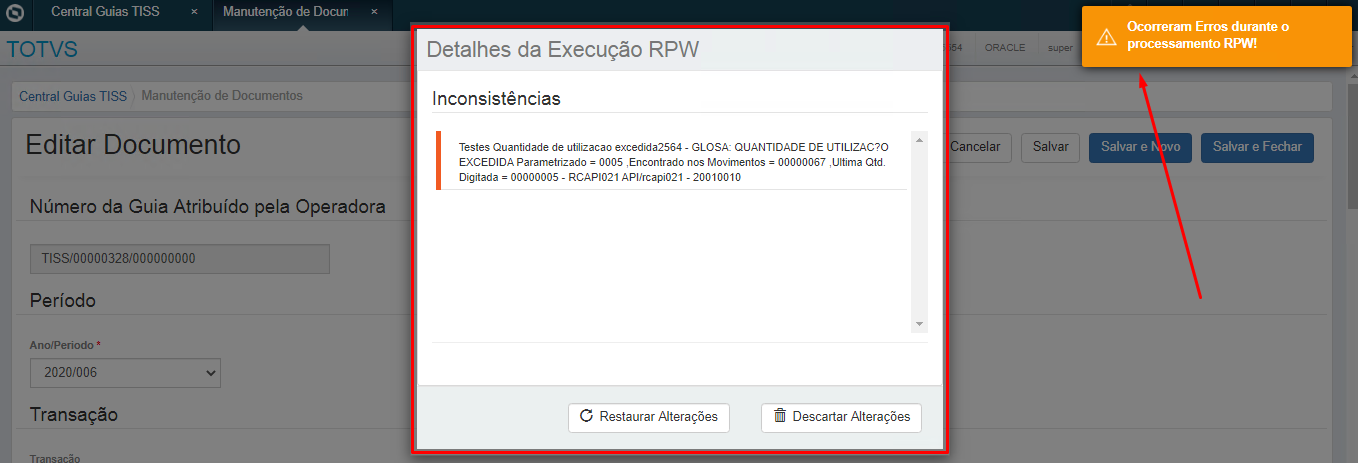
 Image Added Image Added
Para restaurar ou descartar as alterações realizadas, utilize as opções 'Restaurar Alterações' ou 'Descartar Alterações': 
Ao clicar no botão de restaurar, serão restauradas todas as alterações realizadas antes do envio do último pedido RPW. O documento não estará mais bloqueado e estará disponível para novas alterações e para as correções do erros reportados. 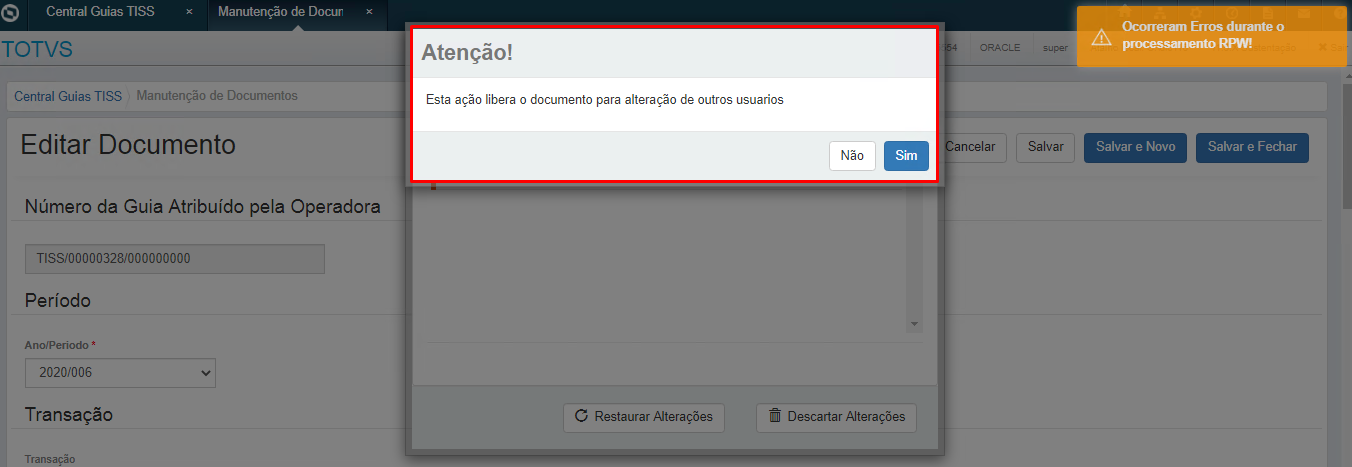
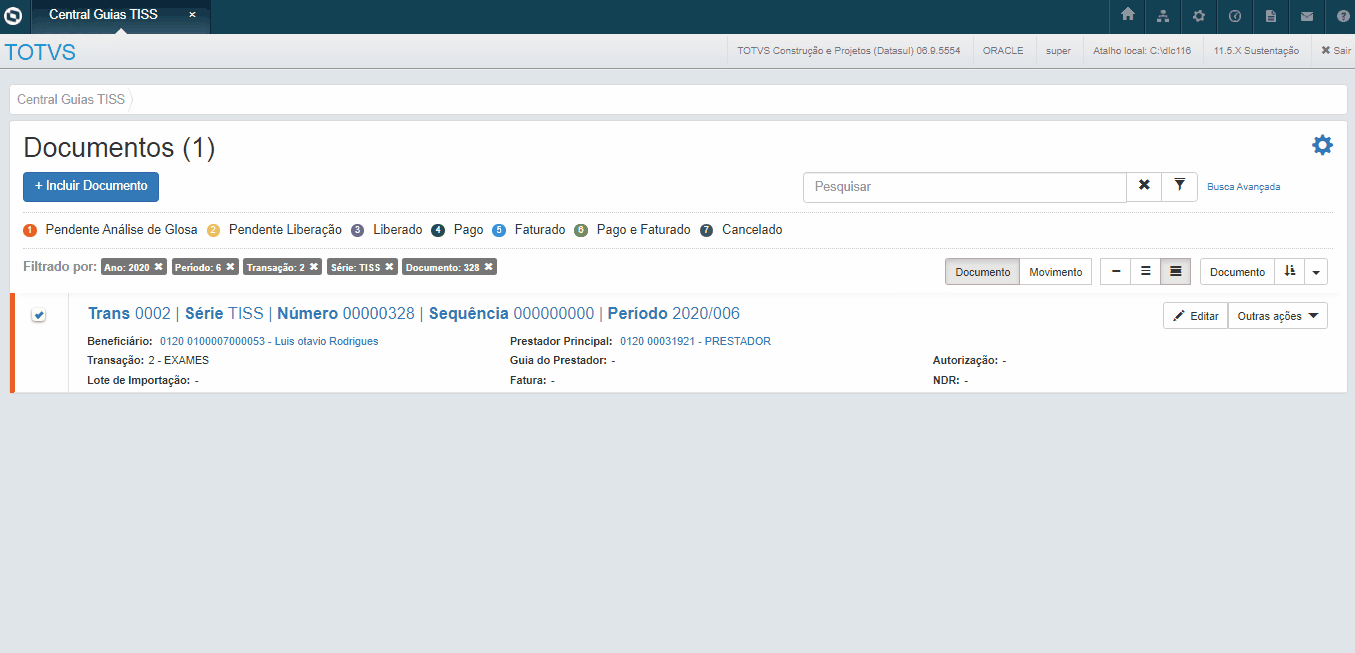 Image Added Image Added
Caso utilize a opção de restaurar, os erros gerados na última execução RPW ficarão disponíveis para consulta através botão 'Erros RPW', na tela de manutenção do documento, até que o documento seja salvo novamente. 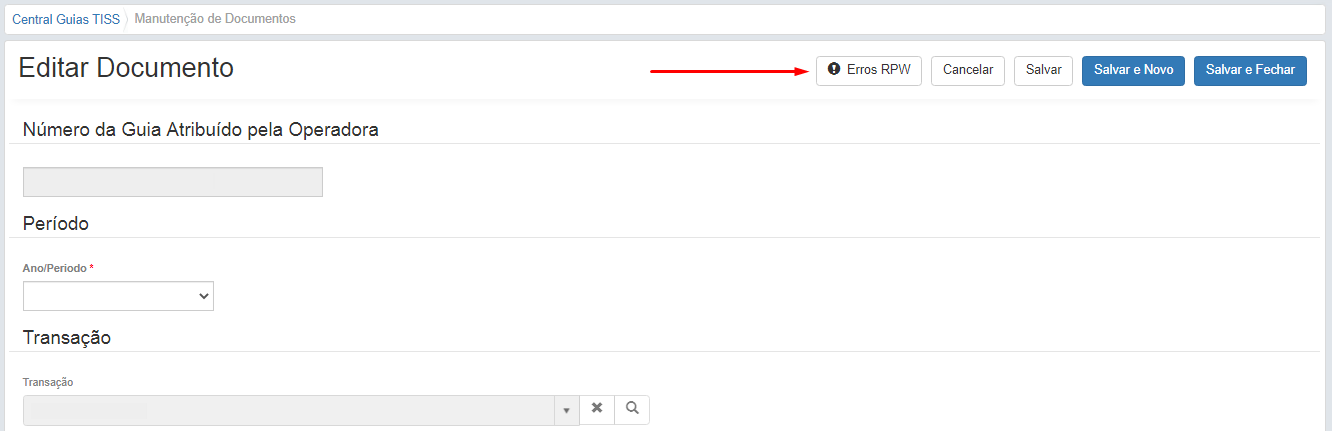 Image Added Image Added
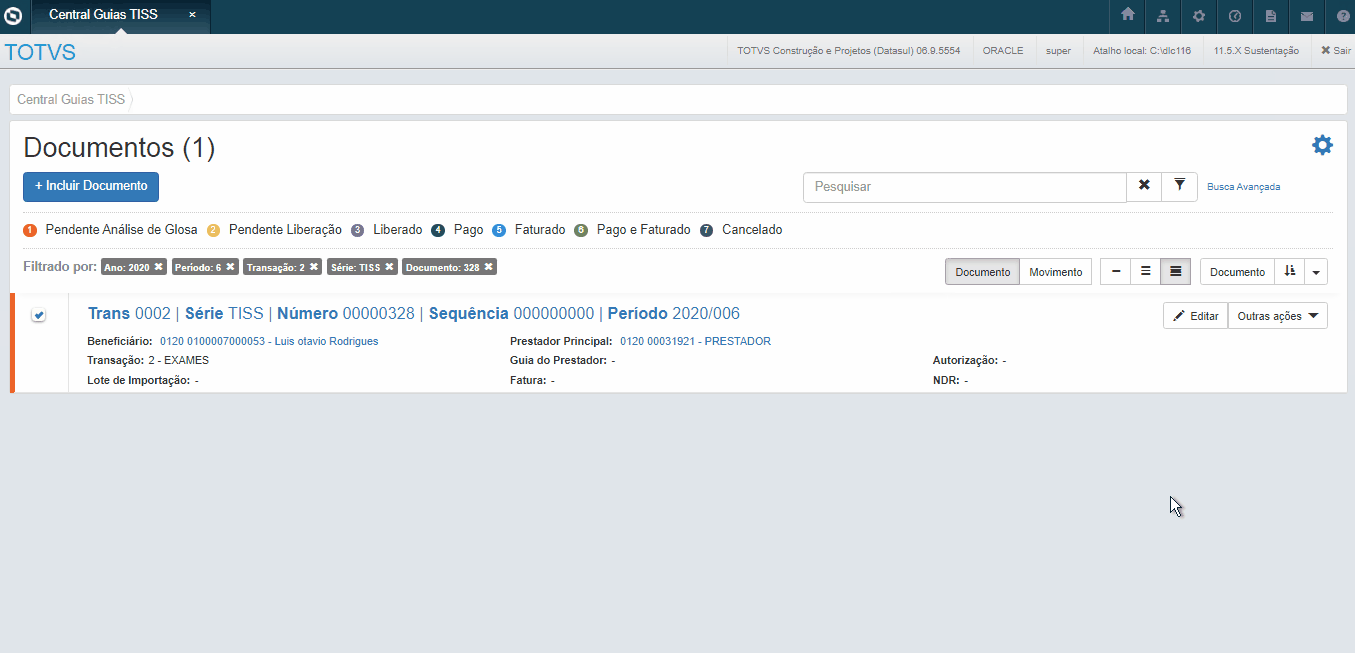 Image Added Image Added
Ao clicar no botão de descartar, as alterações realizadas antes do envio do último pedido RPW serão rejeitadas, isto é, as alterações executadas no último pedido serão descartadas. O documento não estará mais bloqueado e estará disponível para novas alterações.
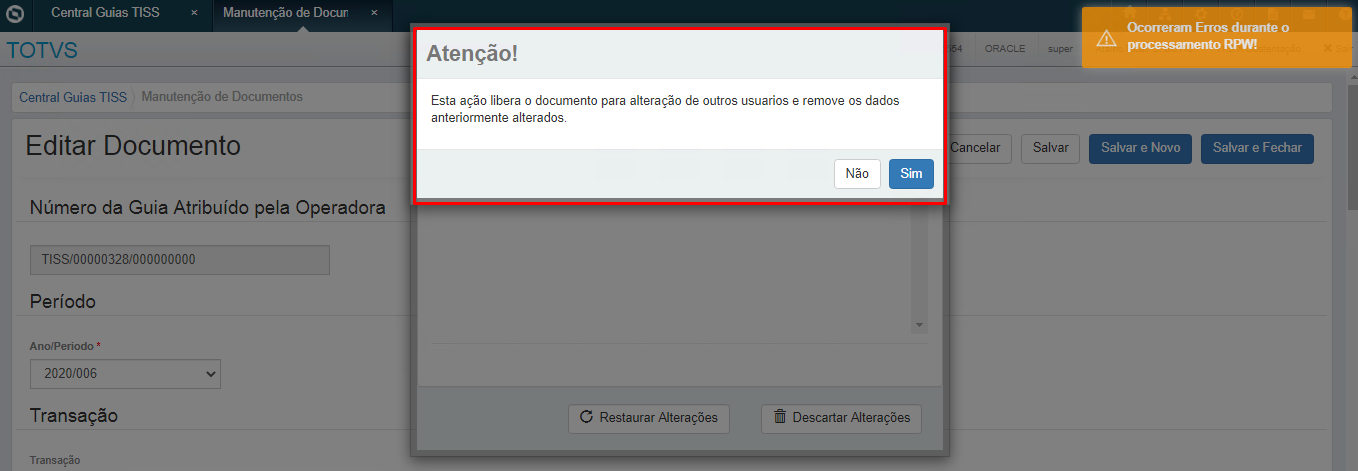
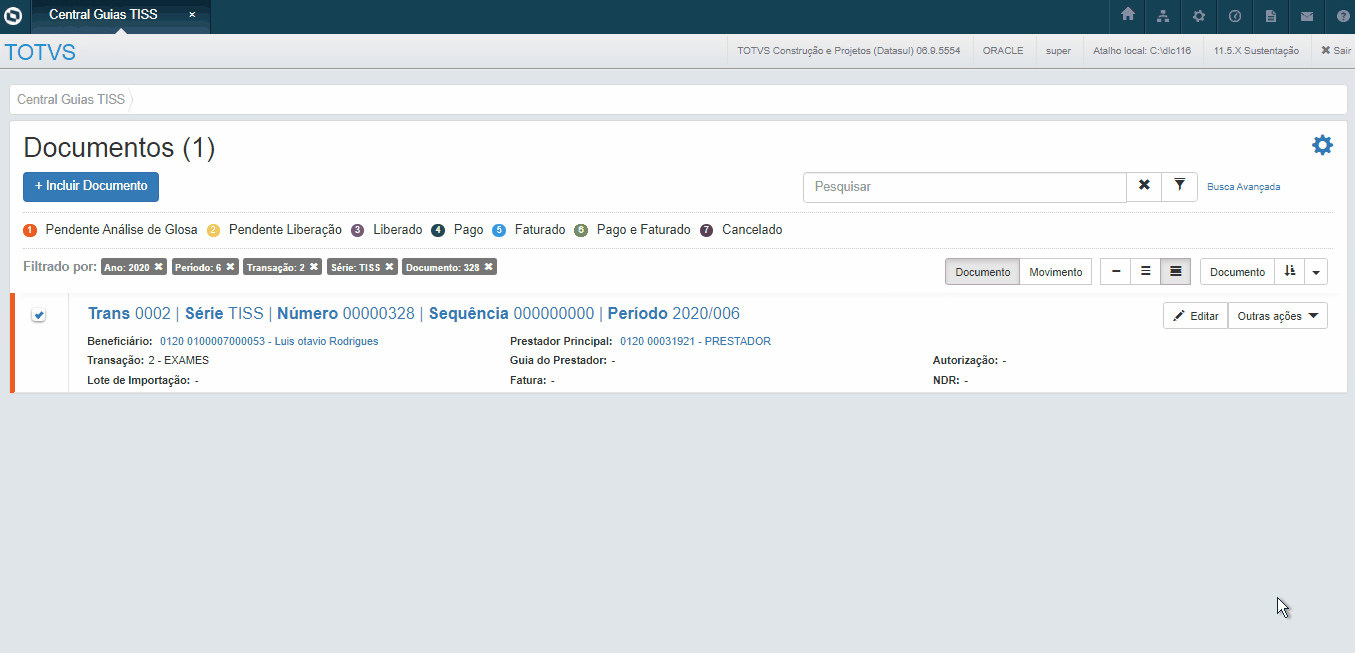 Image Added Image Added
|